许多玩家在运行大型3A游戏或高画质网游时,常常遇到“显存不足”的提示,导致游戏卡顿、闪退甚至无法启动。显存是显卡的重要资源,用于存储纹理、贴图和画面数据。显存不足并非无解,以下几个方法可有效缓解或解决这一问题。

一、降低游戏内图形设置
这是最直接、最有效的方法,通过牺牲部分画面效果来换取显存占用的大幅降低。游戏中的纹理质量、阴影、抗锯齿等选项是显存消耗的主力军,适当调低它们能立竿见平地解决问题,且无需任何额外成本。
1. 进入游戏的“设置”或“选项”菜单。
2. 找到“图形”或“视频”设置子菜单。
3. 优先将“纹理质量”降低一至两个档次,这是显存占用最高的选项。
4. 依次降低“阴影质量”、“后期处理”、“抗锯齿”和“渲染分辨率”等高级特效。
5. 应用设置后重启游戏,观察是否改善。
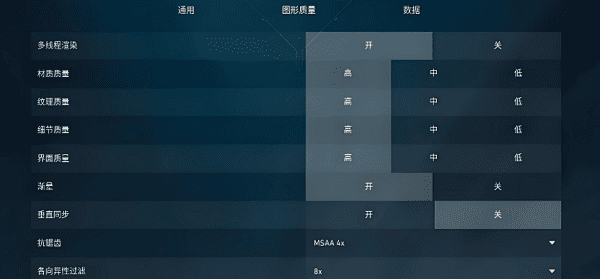
二、更新显卡驱动程序
过时或损坏的驱动是导致显存调度异常的常见原因。对于不熟悉官网下载的用户,使用“驱动人生”可以一键检测、下载并安装最匹配的驱动程序,极大简化流程,避免手动选择错误。
1. 点击此处下载安装最新版驱动人生。

 好评率97%
好评率97%  下载次数:4789091
下载次数:4789091 2. 启动软件,在主界面点击“立即诊断”按钮,它通常会自动对您的电脑硬件进行全面扫描,检测包括显卡在内的所有驱动状态。
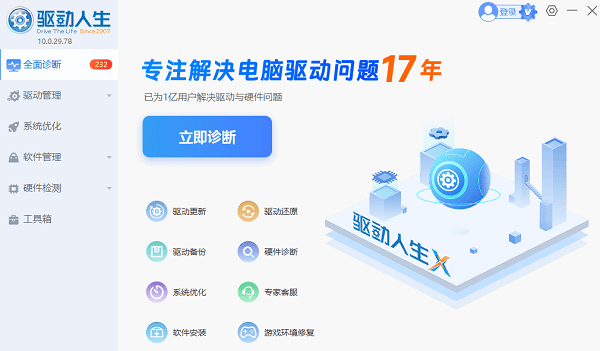
3. 扫描完成后,在“驱动状态”选项卡中,找到“显卡驱动”条目。在对应的驱动右侧,点击“待升级”或者“修复”按钮,程序会自动完成下载和安装全过程。
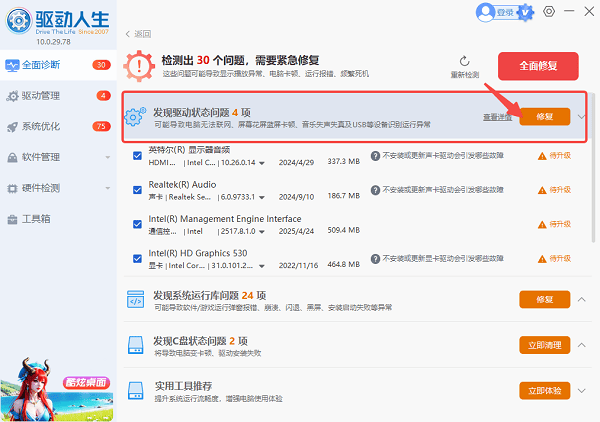
4. 安装完成后务必按照提示重启计算机,以确保新驱动正常加载。
三、关闭后台无用程序与调整虚拟内存
许多后台程序(如浏览器、聊天软件)会占用宝贵的系统内存。当显存不足时,系统会调用部分内存作为补充。如果内存本身也紧张,就会加剧卡顿。确保内存充裕,能为显卡提供更稳定的后备支持,缓解显存压力。
1. 按 `Ctrl+Shift+Esc` 打开任务管理器。
2. 在“进程”选项卡中,检查CPU和内存占用率高的非必要程序。
3. 右键点击它们,选择“结束任务”。
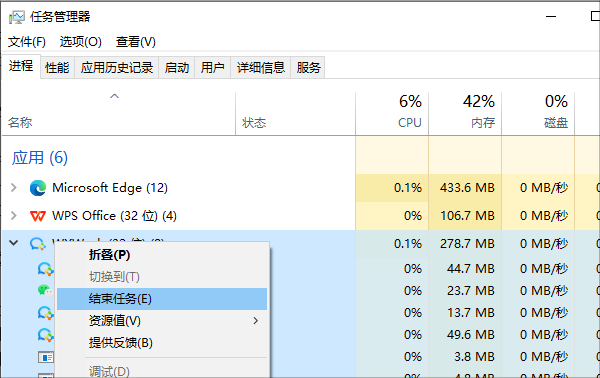
4. 同时,右键点击“此电脑”>“属性”>“高级系统设置”>“性能”下的“设置”>“高级”>“虚拟内存”>“更改”,确保系统管理的大小或自定义大小设置合理(通常为物理内存的1.5倍)。
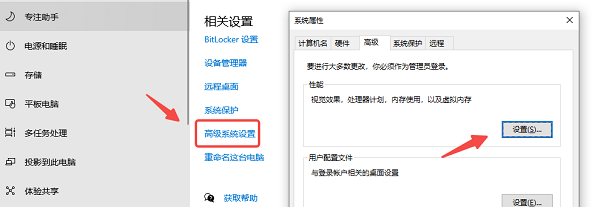
四、优化Windows系统与显卡控制面板设置
操作系统和显卡控制面板中有一些隐藏设置可以优化显存使用。例如,在Windows中开启游戏模式可以分配更多资源给游戏,而在显卡控制面板中调整全局设置,可以强制显卡以性能优先的模式运行。
1. 在Windows“设置”中,进入“游戏”>“游戏模式”,确保其已开启。
2. 对于NVIDIA显卡,右键桌面打开“NVIDIA控制面板”,在“管理3D设置”中,将“OpenGL渲染GPU”选为你的显卡,将“电源管理模式”设为“最高性能优先”。
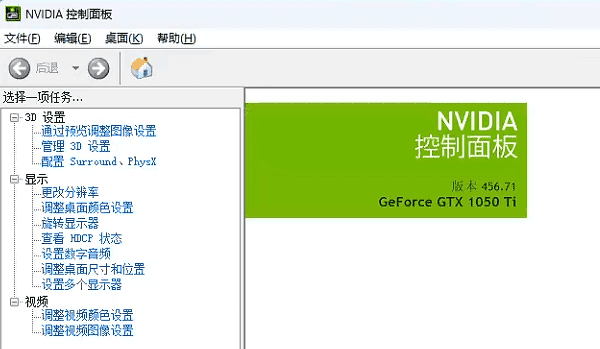
3. 对于AMD显卡,在Adrenalin Edition软件中,将全局图形设置预设为“标准”或“性能”。
4. 保存设置后重启游戏。
五、终极硬件升级
如果以上所有软件方法都已尝试,但你在高分辨率下玩最新3A大作时依然显存告急,那么硬件瓶颈已经非常明确。此时,最根本的解决方案就是升级你的显卡。选择一块拥有更大容量显存的新显卡,能一劳永逸地解决问题。
显存不足并不一定意味着必须更换硬件,通过上述方法大部分玩家都能显著提升游戏流畅度。对于驱动版本问题或系统优化不熟悉的用户,可以借助 “驱动人生” 一键更新显卡驱动,让游戏运行更顺畅稳定。若尝试多种方法后仍无改善,说明显卡性能确实已达瓶颈,此时升级硬件才是最佳选择。



